win10系统蓝屏代码critical process died怎么解决?
分类:win10教程 2021-09-09
导读: win10系统蓝屏代码critical process died怎么解决?--win10虽然一直在更新迭代,但是经常出现未知的BUG或者突然的蓝屏问题,让很多用户非常头疼。win10蓝屏的代码很多,那其中的critical process died是什么意思呢?有没有解决的方法?快来跟小编一起看看吧。 win10系统蓝...
win10虽然一直在更新迭代,但是经常出现未知的BUG或者突然的蓝屏问题,让很多用户非常头疼。win10蓝屏的代码很多,那其中的critical process died是什么意思呢?有没有解决的方法?快来跟小编一起看看吧。
win10系统蓝屏代码critical process died解决方法
1、win10终止代码critical process died分两种情况,如果是直接开机就蓝屏,这个就需要用的U盘启动PE进行重装。
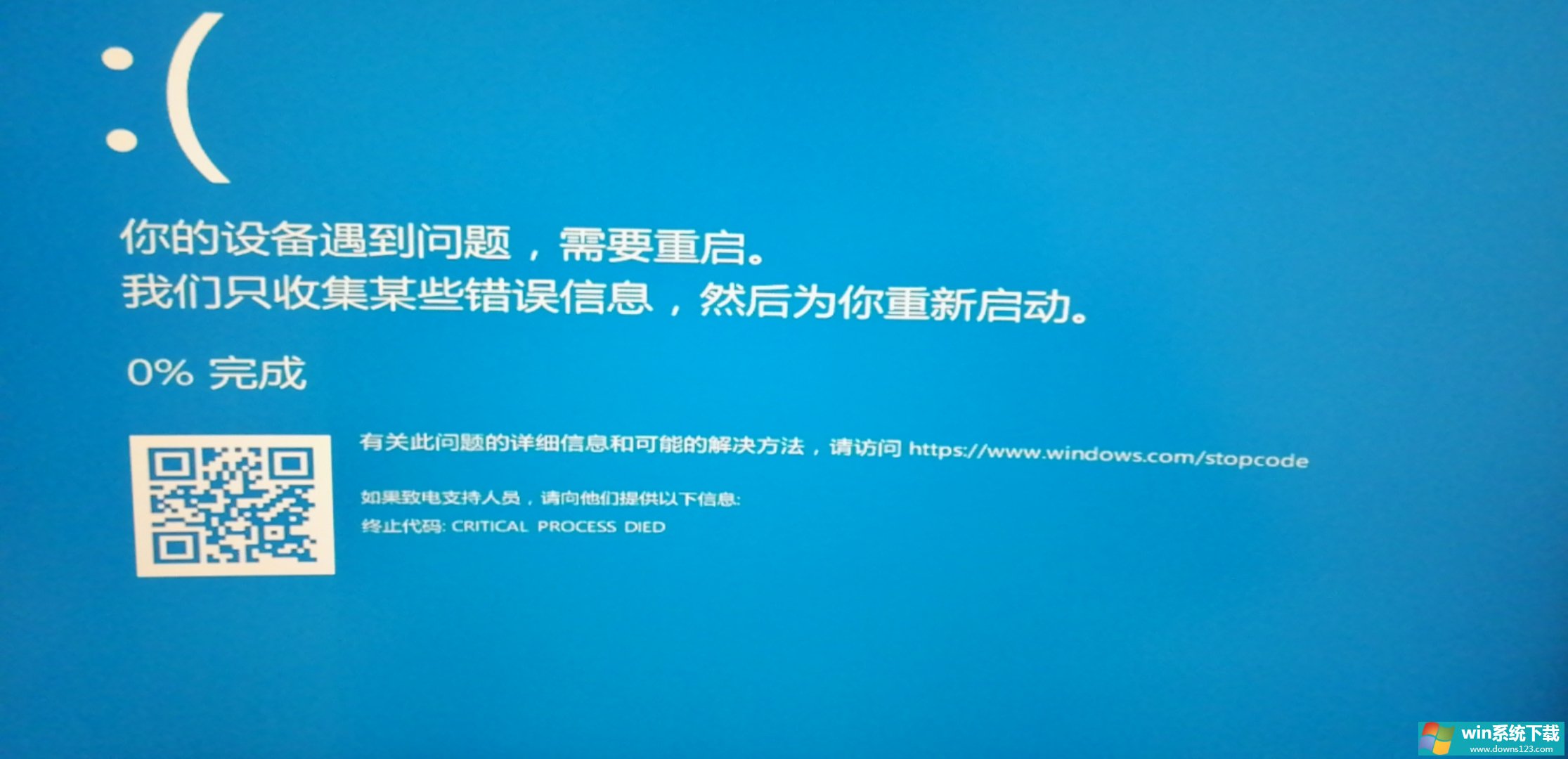
2、尝试开机按住Shift+F8,如果能进入安全模式的话,选择设备管理器,在右键菜单中禁用显卡或卸载显卡驱动,以及最近安装的第三方软件。

3、按“Win+r”,输入msconfig,点击”服务”标签卡,选择”隐藏所有的微软服务”,然后点击全部禁用。
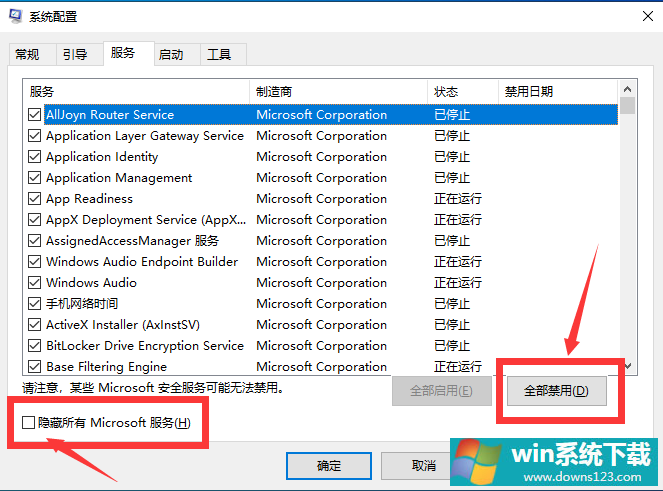
4、点击”启动”标签卡, 点击”打开任务管理器”,然后禁用全部启动项并确定,重启设备,弹出“系统配置实用程序”的时候,选择不再显示这条信息并点击确定。


